Cómo usar DemoCreator para eliminar el fondo de los vídeos con un solo clic
Las fotos y los vídeos son un medio excelente para mostrar la belleza, hacer publicidad o conservar recuerdos.
Sin embargo, a veces puede aparecer un objeto no deseado en el fondo, como un pelo, una luz dura o incluso una mancha de polvo, que puede cambiar por completo la perspectiva de la imagen. Precisamente por eso necesitas un eliminador de fondo. Un eliminador de fondos te ayudará a volver a centrar la atención en ti y a eliminar cualquier distracción innecesaria del fondo.
Wondershare DemoCreater es una excelente herramienta que te ayudará a eliminar el fondo sin necesidad de utilizar pantallas verdes ni ningún tipo de equipo profesional. Así que, sin perder más tiempo, ¡comencemos!
Parte 1. ¿Por qué necesita un removedor de fondo?
Los que tengan experiencia en eliminar fondos molestos de las imágenes sabrán lo difícil que puede resultar. La gente suele invertir en pantallas verdes y otros muchos equipos caros sólo para añadir un fondo a su gusto.
Con un eliminador de fondos, puedes hacer todo eso en unos sencillos pasos y sin tener que comprar todo ese costoso equipo ni recortar el fondo. Y hay muchas otras razones por las que necesitas un eliminador de fondos. Echemos un vistazo:
Mejores imágenes
A veces sales muy bien en una foto, pero el fondo no es tan agradable. Un eliminador de fondos te ayudará a cambiar tu aburrido fondo por algo más interesante. Esto es especialmente útil para hacer anuncios o compartir imágenes en tu sitio web.
Añadir objetos a tus fotos o vídeos
Eliminar el fondo es el primer paso si quieres editar tus fotos de forma natural, especialmente si quieres añadir un elemento en el fondo de tu foto. El objeto se integrará perfectamente en el fondo si eliminas primero el fondo. También puedes mejorar la imagen y añadirle efectos.
Utiliza los vídeos con múltiples fines
Un uso común de un editor de fondos faciales es utilizar un único vídeo para múltiples propósitos. Sólo tienes que cambiar el fondo y reutilizar el vídeo en otra plataforma.
Especialmente si tiene un negocio en línea, comprenderá lo vital que puede ser un medio visual. A la hora de publicitar un producto, el fondo puede ser un aspecto crucial que lo haga atractivo.
Para añadir efectos especiales
Si piensas añadir efectos especiales a tu vídeo, primero tendrás que eliminar el fondo. Esto no sólo mejorará la calidad de los efectos, sino que los integrará perfectamente en tu vídeo. Esto aumentará las posibilidades de tu vídeo y eliminará cualquier tipo de imperfección en el fondo.
Haz que tus vídeos sean más impactantes
Un fondo a veces puede hacer atractivo un vídeo, pero otras veces puede ser sólo una distracción. Por eso, eliminar los fondos puede aumentar la atención sobre la persona que habla o el producto del vídeo.
Parte 2. ¿Cómo te ayuda DemoCreator a eliminar el fondo de los vídeos?
Si necesitas eliminar el fondo de un vídeo existente o nuevo, todo lo que necesitas es Wondershare DemoCreator. No tienes que invertir en pantallas verdes ni recortes, ni en ningún otro equipo. Pero la verdadera pregunta es: ¿cómo consigue hacer todo eso?
Wondershare DemoCreator tiene una excelente función llamada Reconocimiento Facial. Mientras eliges los efectos para tu vídeo que se muestran en la barra de la izquierda, también verás esta función. El software reconocerá a las personas del vídeo y eliminará el resto de cosas del fondo. Puedes añadir otro vídeo como nuevo fondo y listo.
Ahora, si quieres grabar un nuevo vídeo sin fondo, DemoCreator también tiene una solución para eso. El diseño de superposición de cámara permite grabar un vídeo sin fondo. Los resultados son similares a los de una pantalla verde ¡sin invertir mucho dinero! Podrás disparar en cualquier momento y lugar sin tener que cargar con todo el equipo.
Parte 3. ¿Cómo crear y eliminar el fondo de un vídeo de FaceCam en DemoCreator?
Wondershare DemoCreator te permite crear vídeos de calidad profesional utilizando la grabadora y las herramientas de edición de vídeo. Con una interfaz fácil de usar y potentes herramientas, es un software excelente tanto para profesionales como para principiantes.
Ahora que ya sabes todo lo que necesitas saber sobre DemoCreator, veamos cómo puedes utilizarlo.
Paso1: Descarga e instala Wondershare DemoCreator.
Para descargar el software, visita el sitio web oficial de Wondershare DemoCreator. Tendrás la opción de probarlo y descargarlo gratuitamente. Haz clic en el botón de descarga y espera a que finalice. Ejecute el archivo y instalarlo tengo. Una vez finalizada la instalación, el software estará listo para su uso.
Paso 2: Inicia una nueva grabación.
Abre DemoCreator, y aparecerá una pequeña ventana. Seleccione Nueva grabación si deseas crear un nuevo vídeo y editarlo más tarde.
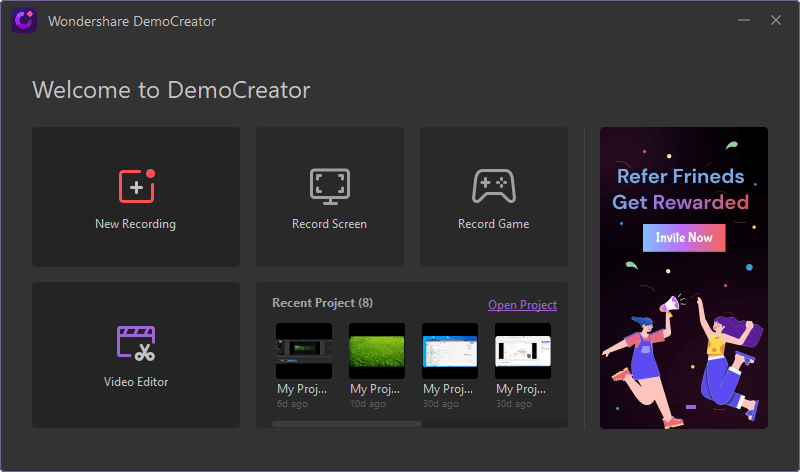
Paso 2: Cambiar la configuración de grabación
Ahora aparecerá otra ventana que te permitirá personalizar tu vídeo. Los ajustes te permitirán cambiar la configuración de la cámara web y el micrófono, así como la velocidad de fotogramas.
https://images.wondershare.com/democreator/article/facecam-screen-recording.jpg
Paso 3: Ajusta la configuración de tu Face Cam
Asegúrate de que tu cámara o face cam están bien conectadas. Si estás grabando con una cámara facial, tendrás que ajustar la configuración de la cámara facial utilizando la opción de cámara facial que aparece a continuación.
Puedes activar la superposición de cámara para ver cómo te ves en el vídeo.
Paso 4: Función de reconocimiento facial por IA
Mientras grabas el vídeo, puedes eliminar el fondo yendo a las opciones disponibles bajo la superposición de la cámara.
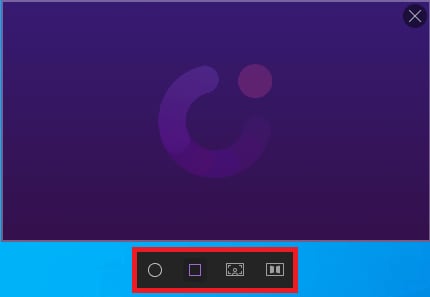
Las cuatro opciones bajo la superposición te permitirán cambiar el aspecto de tu vídeo. Puede elegir un marco circular o un marco rectangular. La tercera opción desde la izquierda es la función de reconocimiento facial por IA, y la última de la derecha es una imagen especular.
Para eliminar el fondo mientras capturas el vídeo, puedes elegir la tercera opción de la izquierda, reconocimiento facial AI, como se muestra a continuación. Verás que ya no puedes ver tu fondo.
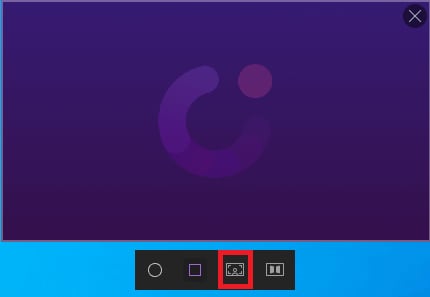
Paso 5: Iniciar la grabación
Una vez que hayas ajustado todas las opciones, puedes iniciar la grabación pulsando el botón rojo.
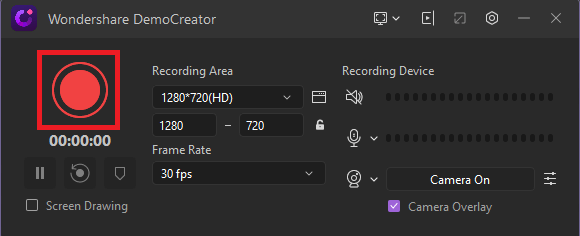
Si no quieres grabar tu pantalla y que aparezca una foto tuya en ella, asegúrate de desmarcar el botón de superposición de la cámara. El vídeo de la facecam se grabará entonces como un archivo independiente. Si desactivas la función de superposición de la cámara, el vídeo se grabará como una pista independiente, y así podrás editarlo con bastante rapidez.
Paso 6: Editar
Una vez que hayas grabado el vídeo, el editor se abrirá automáticamente. Puedes ajustar el tamaño de tu vídeo e incluso ajustar la posición si tu vídeo tiene activada la superposición. Desde la barra de herramientas de la izquierda, puedes añadir efectos y mucho más.
¡Y listo! Has creado un vídeo sin fondo sin utilizar pantallas verdes ni equipos adicionales.
Pero así se podía grabar un vídeo sin fondo. ¿Qué hacer si ya tienes un vídeo grabado y sólo necesitas eliminar el fondo?
Parte 4. ¿Cómo eliminar el fondo de un vídeo pregrabado en DemoCreator?
Si ya has grabado un vídeo con un fondo y necesitas cambiarlo, DemoCreator puede ayudarte a hacerlo fácilmente. Siga los pasos que se indican a continuación y prepárese para asombrarse.
- Abrir y seleccionar democreator Editor de video.
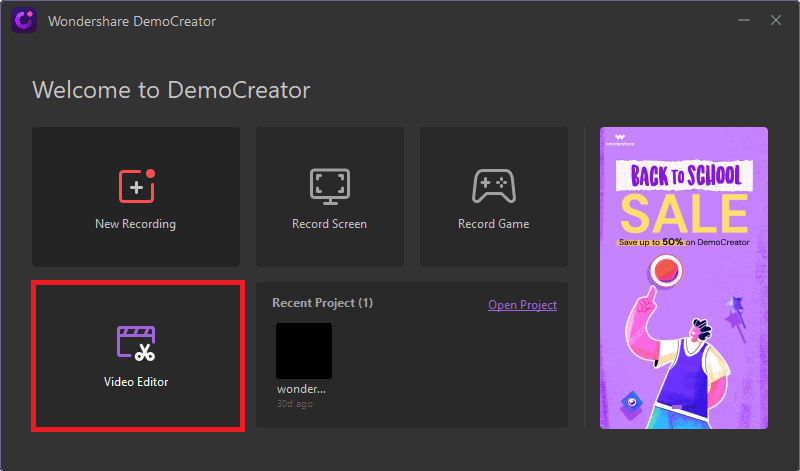
- Se abrirá la ventana de edición de vídeo. Vaya a Archivo y da clic en Importar archivos multimedia.
También puedes importar archivos multimedia haciendo clic en "+" en la biblioteca.
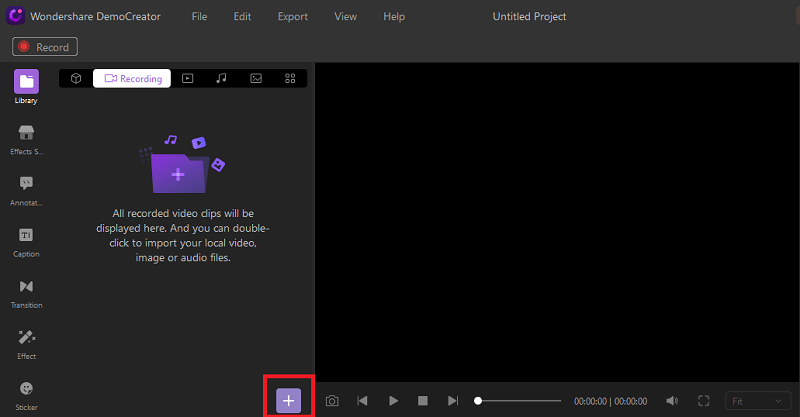
- Busca en tu ordenador los archivos a los que quieras quitar el fondo y añádelos a la biblioteca de DemoCreator.
- Arrastra los archivos a la línea de tiempo de abajo. Asegúrate de que el nuevo vídeo de fondo está en la parte inferior y el vídeo de tu cámara facial en primer plano.
- Cambia el tamaño y ajusta el vídeo de tu cámara facial como quieras para asegurarte de que el contenido del nuevo fondo es visible.
- Ahora, desde la barra de herramientas de la izquierda, ve a Efectos y selecciona Reconocimiento facial.
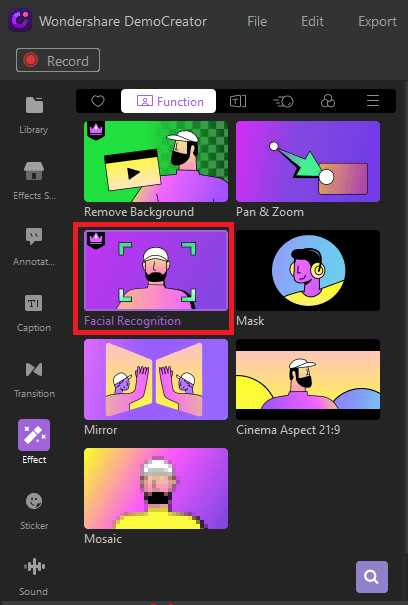
- Arrastra y suelta el efecto de reconocimiento facial sobre el vídeo del que quieras eliminar el fondo. Verás que el fondo del vídeo de la cámara facial desaparecerá al instante.
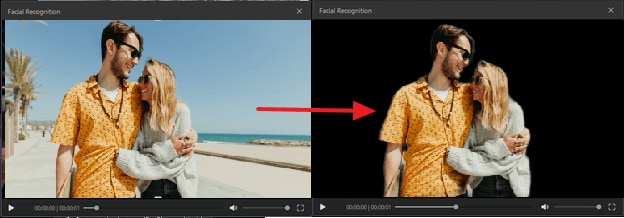
- Puedes ajustar la posición del vídeo de tu cámara facial, redimensionarlo o cambiar la orientación.
- Vaya a Archivo a Guardar su vídeo, y ya está. Has creado un vídeo totalmente nuevo con sólo ajustar el fondo.

Wondershare DemoCreator - Grabador de Pantalla & Editor de Video Todo en Uno
- Graba la pantalla del escritorio y la cámara web simultáneamente
- Edita clips grabados rápidamente con una amplia gama de herramientas profesionales
- Numerosas plantillas y efectos integrados
- Exportación a MP4, MOV, MKV, GIF y múltiples formatos
 Descarga Segura
Descarga SeguraParte5. Conclusión
El editor de fondos faciales es una herramienta esencial, sobre todo en publicidad o para hacer tutoriales. Al eliminar el fondo, puedes crear vídeos de mejor calidad y crear vídeos nuevos a partir de los antiguos con esta fantástica herramienta.
DemoCreator hace que todo el proceso sea rápido, fácil y fluido. Ahora puedes eliminar el fondo de tus vídeos en sólo unos minutos, sin utilizar pantallas verdes ni ningún otro equipo caro.


David
chief Editor